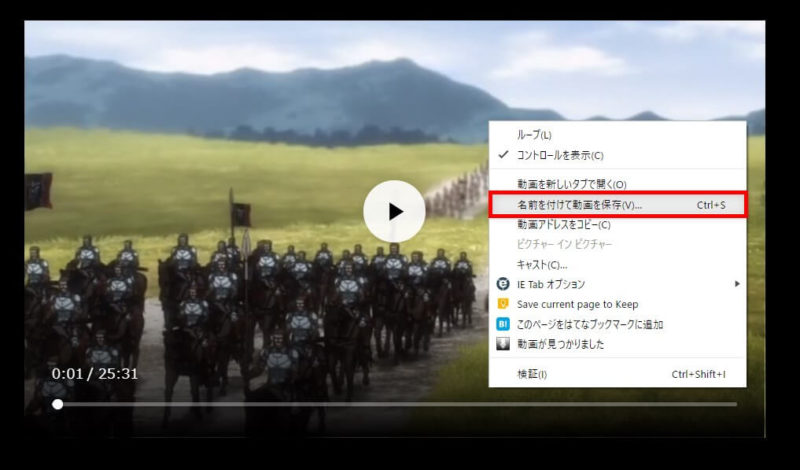B9DM (ora B9Good) è uno dei siti che offre anime e film giapponesi gratuiti.
Ci sono molte caratteristiche di questo sito, ma il primo è che l'intero sito è scritto quasi interamente in giapponese.
Puoi cercare "giapponese" dalla finestra di ricerca sul sito e rispetto ad altri siti simili come Anitube, Kissanime e 9Anime, ci sono molte meno pubblicità, che rendono il sito facile da conoscere.
Dal momento che ci sono molti utenti giapponesi, molti di voi probabilmente stanno già usando questo sito.
In questo articolo, vorremmo spiegare come scaricare e salvare facilmente i video B9 con quante più immagini possibili.
Come scaricare video B9DM (B9GOOD)
Scarica utilizzando la funzione predefinita del sito (più semplice)
1. Innanzitutto, apri la pagina video che si desidera scaricare dalla pagina in alto. 2.
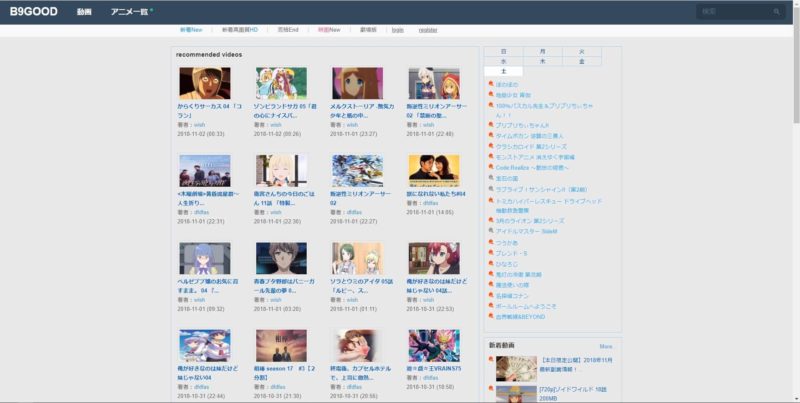
2. Scorri verso il basso dalla pagina video e vedrai il titolo, l'URL e il campo di commento. 3.
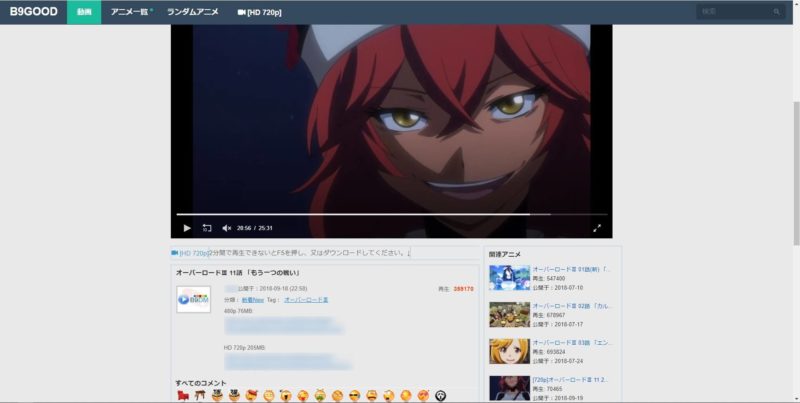
3. Ora presta attenzione alla parte URL.
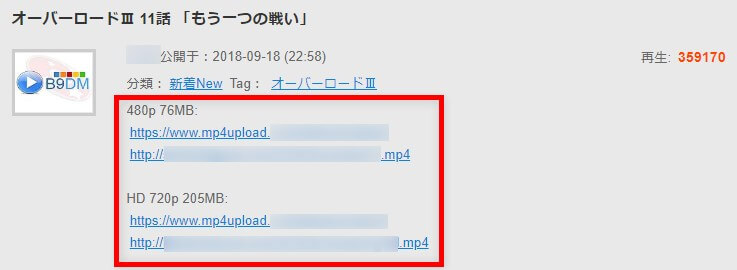
== == URL
Nel caso di questo video, sono elencati due URL, ma puoi facilmente scaricare da uno dei due.
== L'URL è "www.mp4up".
Se l'URL è"www.mp4upload ~".
Quando apri l'URL, verrai portato alla pagina di download. Fai clic sul pulsante "Scarica" verde nell'angolo in basso a destra dello schermo.
Al momento, il download inizierà immediatamente. Se stai usando una linea pay-as-you-go, fai attenzione alla quantità di comunicazione.
* Una finestra pubblicitaria può apparire contemporaneamente a fare clic. Per favore non fare nulla in quel momento e chiuderlo immediatamente.
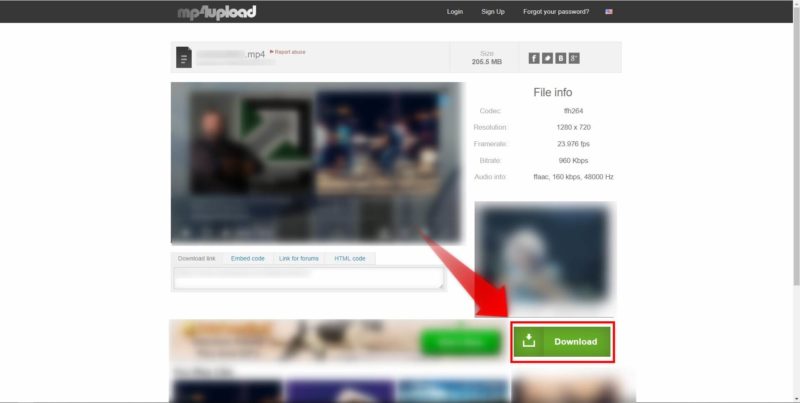
== == URLS
Quando l'URL termina con"~ .mp4
Quando apri l'URL, vedrai una pagina con solo il video al centro e una cornice nera attorno ad esso.
Posizionare il cursore sulla porzione video, fare clic con il pulsante destro del mouse e fare clic su "Salva video come".
* A seconda del browser che si sta utilizzando, il metodo di notazione e operazione per il pulsante destro del mouse può variare.
Si prega di notare che uso il mio browser preferito, Google Chrome, come esempio qui.
Funziona esattamente lo stesso in Firefox.
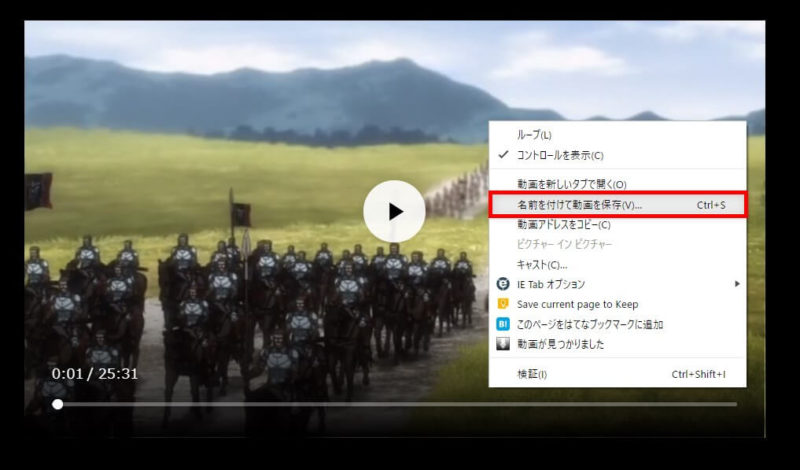
== == ie
A proposito, con IE, la schermata del telaio nero sopra non viene visualizzata e verrai improvvisamente portato alla schermata di salvataggio di Windows standard.↓↓
== == L'esempio sopra funziona esattamente allo stesso modo in Google Chrome.
Download da siti di conversione video (generico)
1. In [Off Liberty], incolla l'URL della pagina video che si desidera scaricare e convertire.
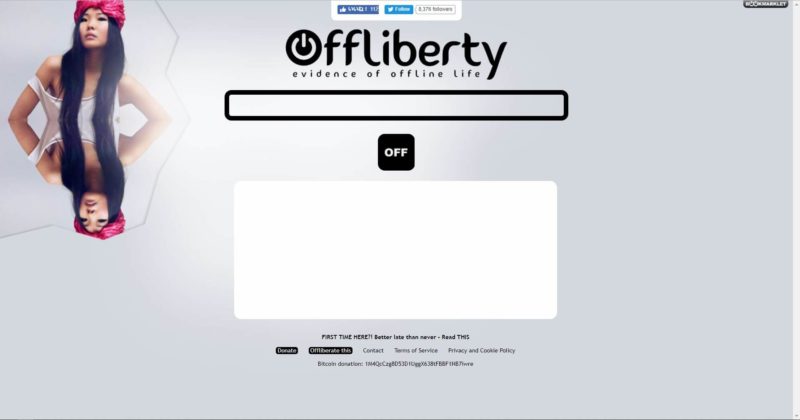
== == Converti
2. Dopo la conversione, verrà visualizzato un elenco di candidati per il quale verrà visualizzato il formato di file da salvare.
È necessario selezionare un file che termina in ".mp4" qui, quindi fai attenzione a non commettere un errore.
Nota: se si tratta di un video come YouTube, il download inizierà con un clic così com'è, ma nel caso di B9 (a causa delle specifiche del punto di creazione dell'articolo), non verrà salvato. Ci vorrà un altro minuto o giù di lì.
.
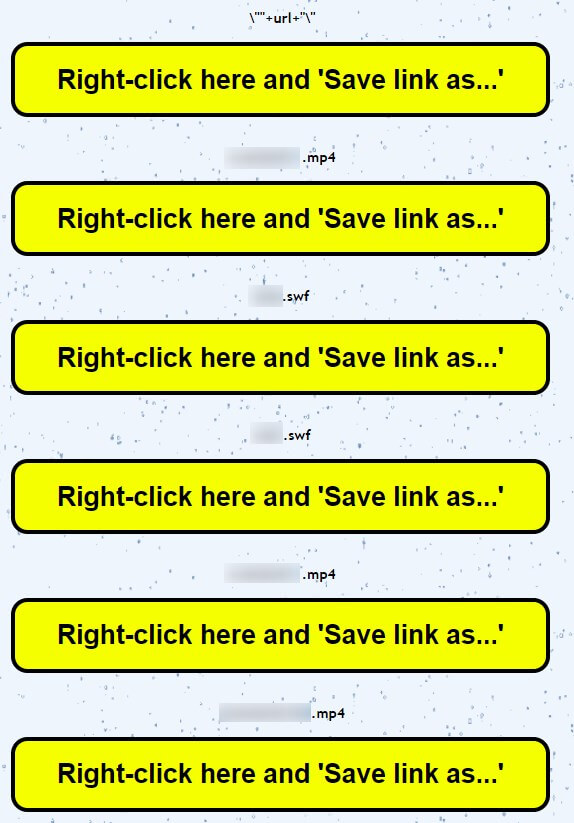
== == 1.
3. Fare clic su "~ .mp4" e una finestra video con la stessa cornice nera di prima.
Allo stesso modo, seleziona "Salva video come" nella finestra video per completare il download.